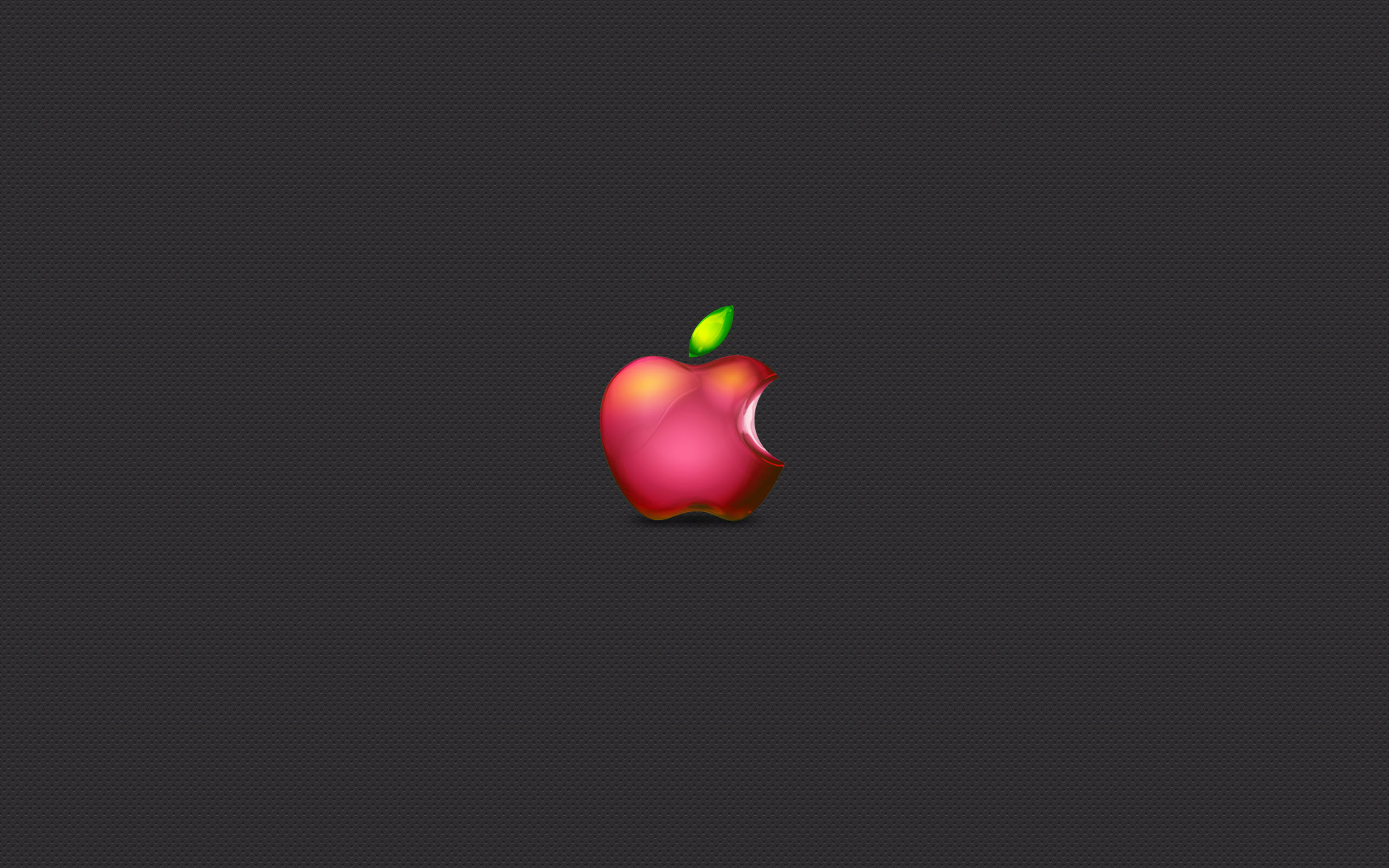Не загружается iPhone, iPad – «Белое/Черное яблоко» или «Вечная ромашка»
Если вы завсегдатай пользователь джейлбрейка, то вам должна быть знакома ситуация, когда на экране iPhone или iPad горит одинокое яблоко (на черном или белом фоне, зависит от цвета корпуса iOS-гаджета) или вы наблюдаете бесконечную «ромашку». Конечно, с такими проблемами может столкнутся пользователей, который никогда и не использовал джейлбрейк, но решение этой проблемы для всех будет одинаковым.Стоит перечислить наиболее частые причины проблемы «зависшего яблоко» или крутящейся «ромашки»:
- изменение файловой системы iOS;
- несовместимость джейлбрейк-твиков из Cydia;
- проблемы кастомной прошивки;
- неисправная аппаратная часть iPhone, iPad.

Белое яблоко на черном фоне и черное яблоко на белом фоне – зависит от цвета корпуса вашего iPhone и iPad
Перепрошивка/Восстановление iPhone, iPad
В нашем случае девайс не работоспособный, поэтому потребуется ввести его в режим DFU. Процедура это несложная:- подключаем iPhone/iPad к компьютеру;
- зажимаем кнопки Home и Power и держим их 10 секунд;
- ровно через 10 секунд необходимо отпустить кнопку Power, но оставить зажатой кнопку Home;
- экран устройства не включится, но iTunes на компьютере определит устройство.
Для тех, кто не ищет легких путей
Второй способ борьбы с «вечной ромашкой» или «бесконечным белым/черным яблоком» потребует от вас намного больше трудозатрат, но в таком случае вам не придется копировать контент с iTunes на iPhone, iPad, как в первом. Так же нет и гарантии успеха, но попытаться можно. Для начала следует понять, заключается ли проблема в твиках Cydia. Есть такой способ загрузки iPhone, iPad – загрузка без твиков:
Так же нет и гарантии успеха, но попытаться можно. Для начала следует понять, заключается ли проблема в твиках Cydia. Есть такой способ загрузки iPhone, iPad – загрузка без твиков:- выключите девайс;
- зажмите кнопку увеличения громкости «+»;
- включите устройство и дождитесь полной загрузки iOS не отпуская «+».
Если девайс не загрузился:
- Выключите девайс и включите его заново;
- Через некоторое время попытайтесь позвонить на iPhone или отправить сообщение iMessage, если речь идет об iPad;
- Если сообщение/телефонный звонок прошли – можно получить доступ к файловой системе, если нет – перепрошивайте/восстанавливайте iPhone, iPad по инструкции выше.
 Поэтому, используя iTools или iFunBox, вы сможете получить доступ к файловой системе девайса и попытаться самостоятельно восстановить проблемные файлы. Конечно же, восстановить файлы вы можете только в том случае, если у вас есть резервные копии, но если ваш iPhone или iPad демонстрирует «вечное яблоко», то вероятнее всего вы довели девайс капаясь в файловой системе и у вас должны быть резервные копии изменяемых файлов.
Поэтому, используя iTools или iFunBox, вы сможете получить доступ к файловой системе девайса и попытаться самостоятельно восстановить проблемные файлы. Конечно же, восстановить файлы вы можете только в том случае, если у вас есть резервные копии, но если ваш iPhone или iPad демонстрирует «вечное яблоко», то вероятнее всего вы довели девайс капаясь в файловой системе и у вас должны быть резервные копии изменяемых файлов.Ничего не помогло?
Вы не являетесь пользователем джейлбрейка и восстановить девайс не удается, а может быть и вовсе вы не можете перевести iPhone, iPad в режим DFU, хотя делаете все правильно – значит неисправна аппаратная часть девайса и вам следует нести его в сервисный центр. Если вы не нашли ответа на свой вопрос или у вас что-то не получилось, а в комментаряих ниже нет подходящего решения, задайте вопрос через нашу форму помощи. Это быстро, просто, удобно и не требует регистрации. Ответы на свой и другие вопросы вы найдете в данном разделе. Присоединяйтесь к нам во Вконтакте, Telegram, Facebook или Twitter.
Порядок вывода комментариев: По умолчаниюСначала новыеСначала старые
Черное яблоко на белом фоне и белое яблоко на черном фоне что это значит?
Для того чтобы iPhone 4 или другой мобильный аппарат мог принимать ММС сообщения, необходимо произвести соответствующие настройки.
Обычно прописывается IP-адрес и Порт.
Подробности по настройкам на Ваш аппарат можете уточнить в справочной службе Вашего оператора.
Вероятно руками ничего прописывать не потребуется и Вам просто «скинут» автоматические настройки.
Это всеми известный персонаж — ГАРРИ ПОТТЕР. Думаю, его все узнали без особых затруднений: овал лица, брови, характерные очки. К тому же, два этих слова (имя и фамилия) подходят по буквам из предложенного списка.
Чтобы подключить Айфон к штатной аудиосистеме автомобиля, у которой нет интерфейса для подключения внешних устройств, могу порекомендовать использовать не обычный FM-модулятор, который вставляется в гнездо прикуривателя, а специальный FM-модулятор для IPhone, iPod или iPad.
Выглядит такой FM-модулятор вот так
Разница между таким FM-трансмиттером и тем, который вставляется в прикуриватель, в том, что такие FM-модуляторы получают энергию от аккумулятора источника звука, т.е. в случае с Айфон, он буде питаться от него. А сам iPhone во время прослушивания музыки можно будет заряжать через FM-модулятор через кабель Micro-USB и зарядное, которое поставляется в комплекте с FM-модулятором.Самое основное отличие шестого айфона от пятого или четвёртого, это безусловно его дизайн, у предыдущих моделей линии корпуса ровные и толщина корпуса одинаковая по всей плоскости, у шестого же она как бы скруглённая, да и на пару миллиметров тоньше предшественников, из-за этого не вместилась по толщине камера она и выступает из корпуса на примерно один миллиметр у шестого.
Вот так легко отличить шестой айфон от предыдущих версий.
 Проблема оказалась в операторе связи Билайн, который предлагает ужасное покрытие в моем регионе. Как только выходишь в зону уверенного покрытия, проблема решается. Если у Вас нормальное покрытие других мобильных операторов, то я бы порекомендовала сменить оператора. Возможна проблема в симкарте, но ее неисправность встречается достаточно редко. Можно позвонить своему оператору по телефону и оставить заявку на улучшение покрытия. Если проблема возникла в каком-то гараже, подподвальном помещении или в сельской местности, то проблему сможет решить gsm репитер для усиления сигнала.
Проблема оказалась в операторе связи Билайн, который предлагает ужасное покрытие в моем регионе. Как только выходишь в зону уверенного покрытия, проблема решается. Если у Вас нормальное покрытие других мобильных операторов, то я бы порекомендовала сменить оператора. Возможна проблема в симкарте, но ее неисправность встречается достаточно редко. Можно позвонить своему оператору по телефону и оставить заявку на улучшение покрытия. Если проблема возникла в каком-то гараже, подподвальном помещении или в сельской местности, то проблему сможет решить gsm репитер для усиления сигнала.В том, что дело может быть в самом iPhone, я сомневаюсь. Но может быть несовместимость с симкартой.
Apple Watch не включается — часы зависли и перестали включаться
Если устройство Apple Watch не включается и отказывается реагировать на нажатие кнопок, попробуйте разобраться с причиной возникновения проблемы самостоятельно. Располагая инструкцией и необходимыми инструментами, вы сможете быстро устранить простые неисправности.
Чаще всего устройство Apple Watch выходит из строя по следующим причинам:
- сломалась кнопка включения
- произошло попадание влаги внутрь защитного корпуса
- часы зависли после обновления или в результате сбоя программного обеспечения
- из-за механического повреждения произошла поломка дисплея часов
Распространённая причина, из-за которой устройство Apple Watch не включается, — разрядка или выход из строя аккумулятора. В этом случае необходима подзарядка или замена батареи. Удерживайте кнопку на боковой стороне прибора и колесо Digital Crown, чтобы перезапустить часы, пока не начнёт гореть «яблоко» — фирменный значок Эпл.
Почему прибор не запускается
Если устройство Apple Watch внезапно перестало включаться, проблема может быть связана со сбоем параметров. Внимательно отнеситесь к возникающим на экране техники Apple оповещениям. В них разработчики описывают проблемы и дают варианты их устранения. Если часы Apple Watch разрядились, следует подключить их к зарядному устройству и дождаться появления логотипа компании.
Внимательно отнеситесь к возникающим на экране техники Apple оповещениям. В них разработчики описывают проблемы и дают варианты их устранения. Если часы Apple Watch разрядились, следует подключить их к зарядному устройству и дождаться появления логотипа компании.
Если часы Apple Watch перестали включаться или реагировать на подключение зарядки, исправить ситуацию можно следующими способами:
- проверить глубину вставки кабеля в разъем и адаптера в розетку
- снять защитную пленку с зарядного устройства
- очистить устройство от загрязнений и пыли
- повторно запустить устройство (нажать на боковую кнопку)
Как быстро перезагрузить электронное устройство
Вы также можете проверить исправность зарядки. Если значок Watch горит, зарядка Apple должна происходить автоматически. Чтобы перезапустить устройство Apple и убедиться в исправности работы установленных приложений, нажмите кнопку на боковой панели часов и колесо Digital Crown.
Часто встречаемой причиной, по которой не включается Apple Watch, является работающий режим экономии энергии. В этом случае нажатия на экран не приведут к запуску часов.
Что нужно знать, прежде чем приступить к восстановлению устройства
Чтобы включить Apple Watch, нажмите кнопку питания, расположенную на правой стороне устройства. При этом вы заметите, что горит «яблоко». Продолжительность загрузки определяется моделью устройства Apple и обычно составляет около минуты.
Прибор iWatch относится к категории мини-компьютеров, установленные приложения на которых необходимо периодически обновлять. Пользователи Apple Watch отмечают, что после обновления программного обеспечения устройства начинают работать быстрее. Если вы хотите перевести Apple Watch в режим экономного потребления заряда аккумулятора, удерживайте кнопку справа на боковой части устройства до появления слайдера «Экорежим».
Отсутствие сообщений на дисплее
Часы Apple Watch не способны функционировать после разрядки. Дисплей часов, на которых появляются уведомления, потребляет значительное количество энергии. Часто причиной того, что на устройстве не появляются оповещения, является включенная блокировка часов или активация режима «Не беспокоить». Решить проблему можно следующими способами:
Дисплей часов, на которых появляются уведомления, потребляет значительное количество энергии. Часто причиной того, что на устройстве не появляются оповещения, является включенная блокировка часов или активация режима «Не беспокоить». Решить проблему можно следующими способами:
- удалить пароль, из-за которого не включается Apple Watch, а дисплей часов заблокирован
- убедиться в правильности настроек техники Apple
Простые способы починки устройств
Если вы хотите проверить исправность работы зарядного устройства, попробуйте перезапустить часы. Для этого удерживайте боковую кнопку и Digital Crown в течение 10 секунд. В том случае, когда не видно значка заряда, оставьте устройство Apple включенным к подпитывающему прибору на несколько часов.
Простые способы ремонта умных часов, которые выключаются самопроизвольно:
- просушка устройств
- замена зарядки
- настройка параметров техники Apple
Сложные варианты устранения поломок
Если часы Apple Watch перестали включаться и не получается сразу диагностировать проблему, поломка может быть серьезной. Неисправность может быть связана с выходом из строя кнопки, отвечающей за включение устройства, нарушением работы микросхемы или другим причинами.
Неисправность может быть связана с выходом из строя кнопки, отвечающей за включение устройства, нарушением работы микросхемы или другим причинами.
Чтобы определиться с причиной неисправности, понадобится специальная аппаратура и инструменты. С их помощью можно выполнить следующие ремонтные операции:
- извлечь и заменить кнопку, отвечающую за включение устройства Apple
- обновить ПО, если часы зависли или выключаются самопроизвольно
- восстановить микросхему питания часов Apple
- заменить разъем для подключения зарядного устройства
У пользователей Apple Watch часто возникают такие проблемы — после разрядки часы зависли или выключились. Для принудительного перезапуска следует одновременно нажать боковую кнопку и колесико Digital Crown. Если после перезагрузки часы включились, но вы не видите, что горит «яблоко», или появилось уведомление с красным восклицательным знаком, это значит, что устройством пользоваться нельзя из-за поломки микросхемы или других деталей.
Эффективный метод решения проблем с устройством
Если устройство Apple Watch не включается и вам нужна помощь профессионалов, обратитесь к исполнителям сервиса YouDo. Специалисты быстро и недорого выяснят причину, по которой устройство не включается, часы зависли или кнопка включения перестала функционировать.
Сотрудничество с исполнителями Юду даёт следующие преимущества:
- оказание услуг с выездом по любому указанному адресу
- замена деталей на оригинальные комплектующие
- круглосуточный ремонт Apple Watch
- опыт обслуживания всех моделей приборов iWatch
Оставьте заявку на этой странице, описав вашу проблему (например, «логотип Watch горит, зарядка Apple не происходит»). Опытные исполнители недорого помогут вам в любой день недели, если ваше устройство Apple Watch не включается совсем.
Ткань Красные яблоки с листиками. Стильный акварельный паттерн с фруктами. Ветка яблони на черном фоне
Ткань Красные яблоки с листиками. Стильный акварельный паттерн с фруктами. Ветка яблони на черном фоне — закажи на #MarketShmarket.com любая ткань с любым принтом
Стильный акварельный паттерн с фруктами. Ветка яблони на черном фоне — закажи на #MarketShmarket.com любая ткань с любым принтом Код купона на скидку 10%: WWW
Действует до 24.08.2020 включительно
Укажите адрес электронной почты и мы отправим купон на скидку, чтобы он не потерялся.
option-select
Закажите любой принт на любом из 43 вариантов тканей 🔥
Цифровая печать по ткани от 1 метра
атлас-стрейч батист (100% хлопок) бифлекс матовый 220-230гр бифлекс матовый 260гр блэкаут вафельное полотно (хлопок) габардин деним (джинса) джерси милано интерлок (100% хлопок) искусственный шелк канвас саржевый капитоний (хлопок с утеплителем) кашкорсе костюмно-плательная стрейч креп-шифон стрейч кулирка (хлопок с лайкрой) кулирка спорт (пэ с лайкрой) курточная лен умягчённый мега-муслин (закончился, ожидаем в апреле) мембрана на флисе мембранная муслин в клеточку оксфорд 600D пальтовая плательно-блузочная стрейч плюш минки рибана (хлопок с лайкрой) рибана спорт сатин (хлопок, 150см) сатин (хлопок, 160см) сетка стрейч супер-хлопок термо-бифлекс фланель флис антипиллинг футер 2-нитка начёс (100 % хлопок) футер 2-нитка петля (хлопок с лайкрой) футер 3-нитка начес (80% хлопок) футер 3-нитка петля (80% хлопок) футер 3-нитка петля спорт хлопколён шитьё (хлопок с вышивкой) шифон
Обратный звонок
НаверхВключите в вашем браузере JavaScript!
×Apple установила рекорд стоимости бизнеса :: Технологии и медиа :: РБК
В 2017 году Apple заняла третью строчку рейтинга корпораций мира по версии журнала Fortune (ее опережают Walmart и Berkshire Hathaway). При этом в десятку этого рейтинга компания попала в 2013 году, а за два года до того занимала 35-е место.
При этом в десятку этого рейтинга компания попала в 2013 году, а за два года до того занимала 35-е место.
Что характерно, за 20 лет в рейтинге Fortune сменились не только конкретные игроки, но и лидирующие отрасли. Если в 1997 году в топ-3 входили две компании, занимающиеся автомобилестроением, и одна из нефтегазовой отрасли, то в 2017 году их потеснили представители розничной торговли, финансового сектора и производители электроники.
Читайте на РБК Pro
Руководитель группы исследований и прогнозирования Аналитического кредитного рейтингового агентства (АКРА) Наталья Порохова отметила, что в 1980-е и 1990-е годы лидерами рейтинга были нефтегазовые компании. В этом бизнесе цена входа достаточно высокая, ротация лидеров происходит медленно. «Для организации высокотехнологичного бизнеса, по сути, нужна только идея. Поэтому сектор наукоемких технологий так быстро развивается, в нем быстро меняются лидеры. Например, еще десять лет назад Microsoft опережала в рейтингах Apple», — отметила Порохова.
Главный продукт
Стоимость акций росла на фоне публикации Apple положительных результатов за четвертый квартал 2017 финансового года (закончился 30 сентября) и прогнозов о результатах продаж новых моделей iPhone. Выручка компании выросла на 12% по сравнению с тем же периодом в 2016 году и составила $52,6 млрд.
В первом квартале 2018 финансового года (закончится 31 декабря 2017 года) выручка Apple, по прогнозу компании, может составить от 84 млрд до $87 млрд. Этот квартал будет учитывать продажи новых моделей смартфонов Apple iPhone 8, iPhone 8 Plus и iPhone X, в том числе в пиковый период рождественских и новогодних праздников. В первом квартале 2017 финансового года выручка Apple составляла $78,4 млрд, на тот момент это было рекордом в истории компании. Приведенный ею прогноз предполагает рост выручки за квартал в размере 7–11%.
Этот квартал будет учитывать продажи новых моделей смартфонов Apple iPhone 8, iPhone 8 Plus и iPhone X, в том числе в пиковый период рождественских и новогодних праздников. В первом квартале 2017 финансового года выручка Apple составляла $78,4 млрд, на тот момент это было рекордом в истории компании. Приведенный ею прогноз предполагает рост выручки за квартал в размере 7–11%.
Объем продаж Apple за весь 2017 год составил $229,234 млрд, что на 6% больше, чем в 2016 году. Из этой суммы $141,319 млрд принесли iPhone. Всего за год было продано 216,756 млн устройств. Apple удерживает положительную динамику продаж второй год подряд. В 2016 году объем продаж компании снизился на 8% из-за падения продаж iPhone и ослабления валют ряда стран, где представлена продукция Apple, по отношению к доллару.
«Потому что хайп»: зачем молодые люди мерзнут в очереди за новым iPhoneКусая локти
Крупнейшим акционером Apple является инвестиционная компания The Vanguard Group, которой принадлежит около 10,8% акций компании, следует из материалов компании, поданных в Комиссию по ценным бумагам и биржам США (SEC). Следом идут инвестфирмы Blackrock (9,9% акций Apple) и State Street Corporation (6,7%). Замыкают пятерку фонды Fidelity Investments (4,9%) и Berkshire Hathaway (4,1%). Генеральному директору Apple Тиму Куку принадлежит около 0,018% акций. Пакет размером примерно 0,016% также есть у старшего вице-президента Apple по программному обеспечению Эдди Кью, а еще 0,01% владеет старший вице-президент по маркетингу Apple Филипп Шиллер.
Следом идут инвестфирмы Blackrock (9,9% акций Apple) и State Street Corporation (6,7%). Замыкают пятерку фонды Fidelity Investments (4,9%) и Berkshire Hathaway (4,1%). Генеральному директору Apple Тиму Куку принадлежит около 0,018% акций. Пакет размером примерно 0,016% также есть у старшего вице-президента Apple по программному обеспечению Эдди Кью, а еще 0,01% владеет старший вице-президент по маркетингу Apple Филипп Шиллер.
В списке крупнейших акционеров нет никого из трех основателей Apple — Стива Джобса, Стива Возняка и Рональда Джеральда Уэйна. Джобсу и Возняку сначала принадлежало по 45% акций Apple. Однако впоследствии размер пакета снижался в связи с тем, что компания привлекала инвестиции. В итоге к моменту выхода Apple на биржу в 1980 году Стиву Джобсу принадлежало около 12% компании, а Стиву Возняку — около 6%. К 1987 году последний окончательно отошел от дел в Apple, но оставался владельцем пакета из 4% акций компании. В своих многочисленных интервью Стив Возняк говорит, что продолжает оставаться держателем небольшого пакета акций Apple, однако, как сообщал в июне 2017 года Fortune, состояние предпринимателя оценивается в $100 млн, а значит, его доля в компании не превышает 0,01% акций.
Стив Джобс, согласно раскрытию Apple от января 2011 года, на тот момент был владельцем 5,5 млн акций Apple, что составляло около 0,5% капитала компании. После его смерти в октябре того же года акции Apple унаследовала его жена Лорен Пауэлл. На сегодняшний день точный объем акций Apple, находящихся в ее владении, неизвестен, однако стоимость 0,5% Apple сейчас составляет примерно $4,5 млрд. Во владении Лорен Пауэлл, по информации, поданной SEC, также находятся 7,3% акций The Walt Disney Company. По данным Forbes, состояние вдовы Стива Джобса оценивается в $20,2 млрд.
Рональд Джеральд Уэйн был одним из сооснователей Apple Computer (прежнее название — Apple Inc.). Он был автором первого логотипа Apple, разработал типовое соглашение о партнерстве и написал руководство для Apple I — первого персонального компьютера компании. Уэйн менее известен, чем его партнеры Стив Джобс и Стив Возняк, потому что продал свои 10% акций компании за $800 практически сразу после ее основания в 1976 году и вышел из проекта.
«Опасаясь, что дикие расходы Джобса и «полеты фантазии» Воза приведут к краху Apple, Уэйн решил отказаться от своей роли и ушел через 12 дней. Напуганный тем, что только у него одного из всех основателей есть активы, которые в случае неудачи компании отойдут кредиторам, он продал свои акции за $800», — говорится в материале The Mercury News о Рональде Уэйне. В дальнейшем он получил еще $1500 за отказ от каких-либо притязаний на компанию в будущем. На данный момент 10% акций Apple оцениваются в $89 млрд. Хотя стоит оговориться, что даже если бы Уэйн остался в проекте, его доля наверняка была бы размыта.
Полосы на дисплее iPhone | Пятна на экране Айфон
Какие основные причины появления полос на Айфоне?
Существую всего несколько причин появления полос на экране iPhone. Они могут быть вертикальными, горизонтальными и разных цветов. Не стоит ждать что проблема уйдет сама собой.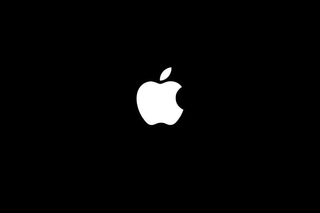
Обратитесь в профессиональный сервисный центр Apple, за диагностикой. Мы быстро выявим все неполадки и устраним их. Тем не менее перед обращением за помощью, будет полезным узнать, почему появились полосы на дисплее Айфона? Разберем каждую из них подробнее.
- — Белые вертикальные полосы на экране iPhone.
Данные симптомы свидетельствуют об ошибке iOS, проблеме в контакте шлейфа или поломки контроллера, отвечающего за вывод и передачу изображения.
- — Сбои и ошибки в программном обеспечении.
Полосы на экране iPhone появляются в результате сбоя в системе смартфона. Часто помогает перезагрузка. Зажмите клавишу Power и Home. Если это не помогло, значит проблема кроется глубже.
Ошибка может крыться в конкретном приложении или игре. Просто закройте запущенную программу и откройте снова. В очень редких случаях, неполадка кроется глубже и требуется перепрошивка смартфона.
Специалисты сервисного центра «PlanetiPhone» не рекомендуют делать это самостоятельно, т. к. скаченная из интернета программа или просмотренный гайд на YouTube могут нанести вред вашему телефону или компьютеру. К нам уже обращались клиенты, которые видели обманку на видео сервисе и сверлили свои Айфоны 7 в поисках заветного коннектора для наушников.
к. скаченная из интернета программа или просмотренный гайд на YouTube могут нанести вред вашему телефону или компьютеру. К нам уже обращались клиенты, которые видели обманку на видео сервисе и сверлили свои Айфоны 7 в поисках заветного коннектора для наушников.
- — Обновление iOS.
Если на экране iPhone полосы разных цветов, перед обращением в сервис мы должны исключит программные неисправности, потому что вы можете решить их своими силами и сэкономить деньги.
Попробуйте сбросить смартфон к заводским настройкам или обновить прошивку. Зайдите в «Настройки», далее пункт «Основные» и «Обновление». Можно подключить Айфон к компьютеру, открыть iTunes и выбрать пункт — Обновление ПО.
Для сброса к заводским настройкам, загрузите смартфон в режиме «DFU» и подключите к компьютеру. Зажмите клавиши Включения и Домой. После включения и прошествии 10 секунд, отпустите Power и продолжайте держать Home, до появления надписи — «Режим Восстановления». Переходим в пункт «Восстановить».
Если данная процедура не помогла, значит своими силами тут не справиться и придется обратиться в сервисный центр. Благо в СЦ «PlanetiPhone» всегда бесплатная диагностика.
- — Повреждение шлейфа из-за удара.
Нарушение в контакте шлейфадисплея, очень часто вызвано ударом или падением Айфона с высоты. Чуть ли не в 50% случаев, после удара, появляются полосы на экране iPhone. Если в результате такого повреждения шлейф не сломался, а только вышел из коннектора, поломку можно решить быстро и без серьезных затрат. Айфон разбирается и шлейф подключается обратно.
Звучит это просто и вы можете подумать, что проделать такую процедуру самостоятельно легко, но для этого понадобится: специальный инструмент, фен присоски, защелки, клей и конечно же знания расположения шлейфа, что бы не оторвать его в процессе вскрытия Айфона.
Не экспериментируйте! Приходите в сервис Apple «PlanetiPhone»! Кстати чип вывода изображения расположены рядом со шлейфом, тоже мог выйти из строя в результате сильного удара. Точные причины поломки покажет только проверка гаджета.
Точные причины поломки покажет только проверка гаджета.
- — Попадание влаги внутрь Айфона.
Очень часто, появления полос на экране iPhone, является попадание жидкости, а точнее, ее проникновение внутрь устройства. Если вы топили телефон, но успели быстро достать, высушить и он даже работал несколько дней, не спешите радоваться! Вода внутри смартфона ни куда не делась. Буквально за час, она способна полностью вывести Айфон из строя, оставляя окислы на контактах и контроллерах.
Для образования новой жизни внутри смартфона в виде плесени, понадобится пара дней. Влага вполне могла повредить контакты шлейфа или другую микро архитектуру. Если с момента затопление прошло менее 3-х дней, у вас есть шанс недорого починить Айфон. В любом случае, вам надо прийти для проведения диагностики и чистки Айфона от воды. Справиться с такой поломкой самостоятельно, просто невозможно.
Как мы убираем полосы с телефона Apple в сервисе?
- — Вы приносите Айфон в любой наш сервисный центр и подробно рассказываете, что случилось с телефоном или оставляете заявку на сайте и вызываете мастера на дом.
 (Выезд на дом по Москве — Бесплатный)
(Выезд на дом по Москве — Бесплатный)
- — Специалист принимает Айфон и сразу проводит бесплатную диагностику.
- — Озвучиваем все выявленные поломки, время которое понадобится для их устранения и окончательную сумму. (В стоимость уже включены оригинальные комплектующие и работа специалиста!)
- — Выполняется ремонт и полное тестирование аппарата, во всех режимах.
- — Вы оплачиваете ремонт и мы выдаем полностью работоспособное устройство, гарантию до 6-ти месяцев и клубную карту со скидкой.
*Что бы получить скидку на ремонт уже сейчас, заполните заявку на сайте.
Почему СЦ «PlanetiPhone»?
За годы работы, мы можем предложить преимущества, которыми мы явно выделяемся среди всех конкурентов в Москве! А именно:
- — Самые низкие цены в Москве, благодаря прямым поставкам оригинальных комплектующих, минуя посредников.
- — Бесплатная диагностика и выезд по Москве.

- — Современное оборудование и квалифицированные сотрудники.
- — Шаговая доступность от метро. Множество скидок и акций.
Темный режим — Визуальный дизайн — iOS — Руководство по человеческому интерфейсу
Темный режим
В iOS 13.0 и более поздних версиях пользователи могут выбрать темный общесистемный вид, называемый темным режимом. В темном режиме система использует более темную цветовую палитру для всех экранов, представлений, меню и элементов управления, а также использует большую яркость, чтобы выделить содержимое переднего плана на более темном фоне. Темный режим поддерживает все специальные возможности.
Темный режим
Легкий режим
В настройках люди могут выбрать темный режим в качестве стиля интерфейса по умолчанию и запланировать автоматические изменения между режимами внешнего вида.Поскольку люди делают этот выбор на общесистемном уровне, они обычно ожидают, что все приложения будут уважать их предпочтения.
Соблюдайте режим внешнего вида, который люди выбирают в Настройках. Если вы предлагаете вариант режима внешнего вида для конкретного приложения, вы создаете больше работы для людей, потому что им нужно настраивать более одного параметра. Хуже того, они могут подумать, что ваше приложение не работает, потому что оно не реагирует на их общесистемный выбор внешнего вида.
Проверьте свои проекты как в светлых, так и в темных условиях. Посмотрите, как выглядит ваш интерфейс в обоих случаях, и при необходимости измените дизайн, чтобы он соответствовал каждому из них. Дизайн, который хорошо смотрится в одном облике, может не работать в другом.
Убедитесь, что ваш контент остается удобочитаемым в темном режиме, когда вы настраиваете параметры доступности контрастности и прозрачности. В темном режиме вы должны тестировать свой контент с включенными функциями «Увеличение контрастности» и «Уменьшение прозрачности» как по отдельности, так и вместе. Вы можете найти места, где темный текст менее разборчив, когда он находится на темном фоне.Вы также можете обнаружить, что включение увеличения контрастности в темном режиме может привести к снижению визуального контраста между темным текстом и темным фоном. Хотя люди с сильным зрением могут по-прежнему читать текст с более низким контрастом, такой текст может быть нечитаемым для людей с нарушениями зрения. Для руководства см. Цвет и контраст.
Вы можете найти места, где темный текст менее разборчив, когда он находится на темном фоне.Вы также можете обнаружить, что включение увеличения контрастности в темном режиме может привести к снижению визуального контраста между темным текстом и темным фоном. Хотя люди с сильным зрением могут по-прежнему читать текст с более низким контрастом, такой текст может быть нечитаемым для людей с нарушениями зрения. Для руководства см. Цвет и контраст.
Цвета темного режима
Цветовая палитра в темном режиме включает более темные цвета фона и более светлые цвета переднего плана, которые тщательно подбираются для обеспечения контраста при сохранении единообразия между режимами и между приложениями.
В темном режиме система использует два набора фоновых цветов — базовый и повышенный — для улучшения восприятия глубины, когда один темный интерфейс накладывается на другой. Базовые цвета темнее, из-за чего фоновые интерфейсы кажутся отступающими, а повышенные цвета светлее, из-за чего интерфейсы переднего плана кажутся более продвинутыми.
Предпочитать системные цвета фона. Темный режим является динамическим, что означает, что цвет фона автоматически меняется с базового на повышенный, когда интерфейс находится на переднем плане, например всплывающий или модальный лист.Система также использует повышенный цвет фона, чтобы обеспечить визуальное разделение между приложениями в многозадачной среде и между окнами в многооконном контексте. Использование настраиваемого цвета фона может затруднить восприятие людьми этих визуальных различий, предоставляемых системой.
Используйте динамические цвета, которые адаптируются к текущему виду. Семантические цвета, такие как разделитель, автоматически адаптируются к текущему виду (руководство см. В разделе «Цвета динамической системы»). Если вам нужен собственный цвет, добавьте актив Color Set в каталог ресурсов вашего приложения и укажите светлый и темный варианты цвета, чтобы он мог адаптироваться к текущему режиму внешнего вида. Избегайте использования жестко заданных значений цвета или цветов, которые не адаптируются.
Избегайте использования жестко заданных значений цвета или цветов, которые не адаптируются.
Обеспечьте достаточный цветовой контраст во всех областях. Использование определенных системой цветов обеспечивает надлежащий коэффициент контрастности между содержимым переднего и заднего плана. Для нестандартных цветов стремитесь к коэффициенту контрастности 7: 1, особенно для текста меньшего размера. Для руководства см. Динамические системные цвета.
Смягчение цвета белого фона. Если вы должны использовать белый фон для содержимого в темном режиме, выберите немного более темный белый цвет, чтобы фон не светился на фоне окружающего темного содержимого.
Соответствующие инструкции см. В разделе Цвет.
Цвет изображения, значка и символа
В системе используются символы SF, которые автоматически выглядят отлично в темном режиме, и полноцветные изображения, оптимизированные как для светлых, так и для темных изображений.
По возможности используйте символы SF. Символы отлично смотрятся в обоих режимах внешнего вида, когда вы используете динамические цвета для их окраски или когда вы добавляете яркости.
При необходимости создайте отдельные глифы для светлых и темных образов. Глиф, в котором используется полый контур в светлом режиме, может лучше выглядеть как сплошная форма с заливкой в темном режиме.
Убедитесь, что полноцветные изображения и значки выглядят хорошо. Используйте один и тот же актив, если он хорошо смотрится как в светлом, так и в темном режимах. Если актив выглядит хорошо только в одном режиме, измените актив или создайте отдельные светлые и темные активы. Используйте каталоги активов, чтобы объединить ваши активы в одно именованное изображение.
Материалы
Vibrancy может помочь сохранить хороший контраст текста на темном фоне.
Используйте для этикеток цвета, предусмотренные системой. Первичный, вторичный, третичный и четвертичный цвета этикеток автоматически адаптируются к светлому и темному внешнему виду. Соответствующие инструкции см. В разделе Типографика.
Первичный, вторичный, третичный и четвертичный цвета этикеток автоматически адаптируются к светлому и темному внешнему виду. Соответствующие инструкции см. В разделе Типографика.
Используйте системные представления для рисования текстовых полей и текстовых представлений. Системные представления и элементы управления позволяют тексту вашего приложения хорошо выглядеть на любом фоне, автоматически настраиваясь на наличие или отсутствие яркости. По возможности используйте системное представление для отображения текста вместо того, чтобы рисовать текст самостоятельно.Для руководства разработчика см. UITextField и UITextView.
Чтобы узнать больше о взаимодействии яркости и материалов, см. Материалы.
Черный экран с белым логотипом Apple
Добрый день marilync44,Добро пожаловать в сообщества поддержки Apple!
Насколько я понимаю, ваш iPhone зависает при запуске, и появляется логотип Apple. Приведенный ниже ресурс содержит некоторые шаги по устранению этой проблемы:
Если ваш iPhone, iPad или iPod touch не включается или зависает
Если во время запуска вы видите логотип Apple или красный или синий экран, попробуйте выполнить следующие действия:
- Подключите устройство к компьютеру и откройте iTunes.
Если у вас нет компьютера, попробуйте одолжить его или обратитесь за помощью в Apple Store или к авторизованному поставщику услуг Apple.
- Пока ваше устройство подключено, принудительно перезапустите его.
- На iPhone X, iPhone 8 или iPhone 8 Plus: нажмите и быстро отпустите кнопку увеличения громкости. Нажмите и быстро отпустите кнопку уменьшения громкости. Затем нажмите и удерживайте боковую кнопку, пока не увидите экран режима восстановления.
- На iPhone 7 или iPhone 7 Plus: одновременно нажмите и удерживайте боковые кнопки и кнопки уменьшения громкости.Удерживайте их, пока не увидите экран режима восстановления.
- На iPhone 6s и ранее, iPad или iPod touch: нажмите и удерживайте одновременно кнопки «Домой» и «Верхнюю (или боковую)». Удерживайте их, пока не увидите экран режима восстановления.
- Не отпускайте кнопки, когда видите логотип Apple. Удерживайте, пока не увидите экран режима восстановления.

- Когда у вас появится возможность восстановить или обновить, выберите «Обновить». iTunes попытается переустановить iOS, не стирая ваши данные.
iTunes загрузит программное обеспечение для вашего устройства. Если это займет более 15 минут, ваше устройство выйдет из режима восстановления, и вам нужно будет повторить шаги 2 и 3.
Обратитесь в службу поддержки Apple, чтобы настроить услугу, если у вас есть какие-либо из этих проблем:
- Вы по-прежнему видите черный экран после зарядки, принудительного перезапуска или выполнения действий, описанных в этой статье.
- Вы видите черный экран, но слышите предупреждения, звуки и вибрацию.
- Экран остается черным, но устройство издает щебет, когда вы включаете его и подключаете к источнику питания.
- Ваш экран включен, но не реагирует на касание, скольжение или выполнение других жестов.
- Вы не можете принудительно перезагрузить устройство, потому что кнопка сломана или застряла.
- Ваше устройство застревает на логотипе Apple, отображается сплошным цветом или не распознается в iTunes.
Береги себя.
Темный режим для iPhone появится в сентябре.19. Как вы будете использовать новую функцию Apple iOS 13
Приближается темный режим.
яблоко Эта история является частью Apple Event, нашего полного освещения последних новостей из штаб-квартиры Apple. Apple увидела свет, вернув темный режим в iPhone. Новая тема коснется вашего iPhone 19 сентября вместе с остальной частью iOS 13. Она войдет в новые iPhone 11, 11 Pro и 11 Pro Max, о которых Apple объявила во вторник.
Темный режим — это буквально скин, который можно применить ко всему телефону, который изменит фон большинства приложений с белого на черный или, по крайней мере, темно-серый.В частности, темный режим по сути инвертирует обычный белый фон и черный текст, чтобы применить черный фон и белый текст в приложениях и меню по всему телефону.
Снижение нагрузки на глаза и облегчение чтения с экрана, особенно в ночное время, — это две причины, по которым темный режим стал настолько популярным, но его также называют крутым.
Фактически, темные режимы и темы сейчас являются горячей тенденцией в телефонах. Этой осенью Google также применяет темную тему к своему обновлению Android 10, а производители приложений, включая YouTube и Reddit, создали темные режимы для iPhone и Android.Apple уже реализовала темную тему в последней версии своей настольной ОС MacOS Mojave, поэтому появление темного режима сейчас практически неизбежно.
Apple Report
Все последние новости Apple доставляются на ваш почтовый ящик.
 Это бесплатно!
Это бесплатно!Темный режим для iOS 13: темная сторона iPhone еще никогда не выглядела так хорошо
Посмотреть все фотоApple до сих пор не поделилась большим количеством информации о тонкостях темного режима, но вот что мы знаем о новой функции, а что нет.
Когда я могу получить темный режим для iPhone?
Ожидание почти закончилось. Темный режим появился 19 сентября с iOS 13. То есть для iPhone 6S и новее — и вы все равно получите его, если у вас есть iPhone SE (160 долларов на eBay) и новый iPod Touch (150 долларов на Amazon). Если вы спешите, вы можете попробовать это сейчас, используя публичную бета-версию Apple iOS 13, но, как и в любой другой бета-версии, все еще могут быть ошибки.
Сейчас играет: Смотри: Темный режим в Apple iOS
2:45
Как включить?
Чтобы включить темный режим, проведите пальцем по Центру управления (вверх снизу или вниз от правого верхнего угла, в зависимости от того, какой у вас iPhone). Затем просто нажмите кнопку, чтобы включить элемент управления.
Затем просто нажмите кнопку, чтобы включить элемент управления.
Вы также сможете настроить темный режим так, чтобы он включался только ночью и снова выключался днем. Вы сможете установить эти часы, как и в ночном режиме для телефонов Samsung Galaxy и Wind Down, приложении Google в градациях серого для засыпания.
Читать : Уменьшите яркость экрана на iPhone, чтобы экран стал еще темнее
Сейчас играет: Смотри: Практика сверхширокоугольной камеры iPhone 11
4:56
Будет ли темный режим автоматически работать со всеми моими приложениями?
Темный режим будет работать с общесистемными приложениями на вашем iPhone, включая Сообщения, Safari, камеру и фотогалерею, календарь, внутренние меню и Карты. Каждое приложение, контролируемое Apple, должно поддерживать темный режим. Однако сторонние приложения могут не сразу работать с темным режимом.
Каждое приложение, контролируемое Apple, должно поддерживать темный режим. Однако сторонние приложения могут не сразу работать с темным режимом.
Как и в случае с темным режимом в Android 10, возможно, что приложения iPhone, у которых нет выделенного ночного режима или темной темы, могут автоматически подключаться к этой функции, когда вы включаете темный режим в настройках, инвертируя цвета.
Будет ли работать на iPad?
Впервые в истории iOS в этом году iPad не будет работать. Вместо этого Apple отказалась от iPadOS, специальной версии своей операционной системы для работы с фирменными функциями планшета iPad.Однако iPadOS основана на iOS и также будет иметь общесистемный темный режим.
Больше с мероприятия Apple
Сейчас играет: Смотри: iOS 13 наполнена новыми функциями
3:27
Почему Apple сейчас использует темный режим?
Темные темы определенно существуют уже много лет как сторонние приложения и темы. В отличие от Google, Apple не сказала, почему она переходит в темный режим, хотя мы уверены, что высокий спрос, безусловно, был частью этого.
В отличие от Google, Apple не сказала, почему она переходит в темный режим, хотя мы уверены, что высокий спрос, безусловно, был частью этого.
Apple не зарекомендовала себя ужасно озабоченной тенденциями, часто предлагая функции на годы позже конкурентов. Он всегда гораздо больше беспокоился о том, чтобы что-то сделать правильно, чем о том, чтобы сделать это в первую очередь. Также возможно, что Apple использовала MacOS Mojave в качестве испытательного стенда, прежде чем перейти к тщательно изученной iOS.
Apple не ответила на запрос о комментарии.
Первоначально опубликовано ранее в этом году. Обновлено с более подробной информацией.
boot — Можете ли вы изменить фон экрана запуска iPhone с белого на черный?
boot — Можете ли вы изменить фон экрана запуска iPhone с белого на черный? — Спросите у другогоСеть обмена стеков
Сеть Stack Exchange состоит из 176 сообществ вопросов и ответов, включая Stack Overflow, крупнейшее и пользующееся наибольшим доверием онлайн-сообщество, где разработчики могут учиться, делиться своими знаниями и строить свою карьеру.
- 0
- +0
- Авторизоваться Зарегистрироваться
Ask Different — это сайт вопросов и ответов для опытных пользователей оборудования и программного обеспечения Apple.Регистрация займет всего минуту.
Зарегистрируйтесь, чтобы присоединиться к этому сообществуКто угодно может задать вопрос
Кто угодно может ответить
Лучшие ответы голосуются и поднимаются наверх
Спросил
Просмотрено 2k раз
Кажется, у светлых iPhone есть белый фон запуска с черным логотипом Apple. Поскольку вы не можете регулировать яркость при запуске — этот экран оскорбительно яркий ночью — выжигаете ваши глаза с поправкой на темноту и будите любое находящееся поблизости существо, которое мирно спит.
Поскольку вы не можете регулировать яркость при запуске — этот экран оскорбительно яркий ночью — выжигаете ваши глаза с поправкой на темноту и будите любое находящееся поблизости существо, которое мирно спит.
Можно ли перевернуть, как на айфонах темного цвета? Черный фон, белый логотип Apple?
задан 8 мая ’19 в 19: 112019-05-08 19:11
Джейден Лоусон, Джейден Лоусон41511 золотой знак44 серебряных знака1111 бронзовых знаков
Если вы не взломаете телефон, то нет…не может быть сделано.
Экран запуска даже игнорирует настройки специальных возможностей.
Создан 08 мая ’19 в 22: 562019-05-08 22:56
Уилфред СмитУилфред Смит1,78511 золотых знаков55 серебряных знаков2222 бронзовых знака
8Вы должны войти в систему, чтобы ответить на этот вопрос.

Не тот ответ, который вы ищете? Посмотрите другие вопросы с метками iphone boot screen startup.
«Спросить разное» лучше всего работает с включенным JavaScriptВаша конфиденциальность
Нажимая «Принять все файлы cookie», вы соглашаетесь с тем, что Stack Exchange может хранить файлы cookie на вашем устройстве и раскрывать информацию в соответствии с нашей Политикой в отношении файлов cookie.
Принимать все файлы cookie Настроить параметры
Как использовать темный режим на iPhone
Использование iPhone поздно ночью может вызвать утомление глаз и потерю сна: синий свет экрана нарушает наши циркадные ритмы и сообщает нашему мозгу, что еще день. По этой причине разработчики программного обеспечения предложили ряд альтернативных вариантов интерфейса, которые затемняют экран или уменьшают излучение синего света.
По этой причине разработчики программного обеспечения предложили ряд альтернативных вариантов интерфейса, которые затемняют экран или уменьшают излучение синего света.
В этой статье мы объясняем, как настроить и использовать новую блестящую функцию темного режима на iPhone, если у вас iOS 13. Но для тех, кто все еще использует iOS 12 и более ранние версии, мы предлагаем ряд обходных путей, которые также будут улучшить просмотр в ночное время, например, «Инвертировать цвета» и «Ночной режим».
Вы можете найти соответствующую информацию в статьях «Как использовать темный режим на Mac» и «Как использовать темный режим» на Apple TV.А более общие советы можно найти в нашем обзоре советов по iPhone.
Темный режим
Чтобы использовать темный режим, на вашем iPhone должна быть установлена iOS 13 (или более поздняя версия). Программное обеспечение теперь доступно всем, оно было запущено 19 сентября 2019 года; установить iOS 13 бесплатно.
Dark Mode — это общесистемный элемент управления интерфейсом, который затемняет фон всех предустановленных приложений до черного или темно-серого, что удобнее использовать вечером и может сэкономить заряд батареи при использовании экрана OLED. Сторонние разработчики могут настроить свои приложения так, чтобы на них воздействовал темный режим, но они не обязаны. (Впрочем, почти все будут. Вот, например, как получить темный режим в WhatsApp.)
Сторонние разработчики могут настроить свои приложения так, чтобы на них воздействовал темный режим, но они не обязаны. (Впрочем, почти все будут. Вот, например, как получить темный режим в WhatsApp.)
Так выглядит Dark Mode (слева направо) в собственном музыкальном приложении Apple, а также в сторонних приложениях Twitter и Slack для iPhone, которые пока единственные, что мы заметили для реализации новой функции.
Чтобы включить темный режим (при условии, что у вас iOS 13), откройте приложение «Настройки» и выберите «Экран и яркость».Вверху следующего экрана вы увидите рядом два «вкуса» интерфейса: светлый и темный.
Теперь вы можете установить темный режим вручную, коснувшись его — эффект отобразится сразу, но, вероятно, удобнее установить регулярное расписание.
Нажмите «Автоматически» под параметрами «Светлый» и «Темный», чтобы переключатель стал зеленым. Теперь коснитесь записи «Параметры», которая позволит вам выбрать расписание, основанное на восходе и закате солнца, или на определенное время дня (Пользовательское расписание).
Центр управления
Мы считаем, что лучше всего использовать автоматизированное расписание. Но самый простой способ вручную включать и выключать темный режим — использовать Центр управления.
Темный режим по умолчанию не отображается в Центре управления, поэтому вам нужно сначала его добавить. Перейдите в «Настройки»> «Центр управления» (если вы читаете в США, это будет отображаться как «Центр управления») и нажмите «Настроить элементы управления». Найдите темный режим в нижнем списке и коснитесь зеленого знака плюса рядом с ним, чтобы он переместился в верхний список.
Теперь каждый раз, когда вы находитесь на главном экране (и действительно каждый раз, когда вы находитесь в приложении, если вы нажали переключатель Доступ в приложениях в Настройках> Центр управления), вы сможете вызвать Центр управления и коснуться Значок темного режима, чтобы включить или выключить его.
(Если вы не знакомы, доступ к Центру управления можно получить, проведя пальцем вниз из правого верхнего угла экрана на iPhone с выемкой или из нижней части экрана на iPhone с кнопкой «Домой». )
)
Инвертировать цвета
Если у вас iOS 13, лучшим вариантом, безусловно, является темный режим.Но что, если вы еще не обновились?
Наиболее близким к официальному темному режиму в iOS 12 и более ранних версиях является функция под названием «Инвертировать цвета». Это делает белые элементы интерфейса черными и наоборот, что примерно соответствует темному режиму.
Откройте приложение «Настройки» и нажмите «Основные»> «Универсальный доступ»> «Адаптация дисплея»> «Инвертировать цвета». Теперь вы должны нажать Smart Invert, чтобы его ползунок стал зеленым.
Smart Invert не просто инвертирует все цвета: он достаточно умен, чтобы распознавать изображения и мультимедиа и оставлять их в покое.(В настройках и других приложениях, которыми управляет Apple. Вы обнаружите, что во многих сторонних приложениях она не может этого сделать, и все равно их инвертирует.)
Classic Invert, перечисленный ниже Smart Invert, — это старый интерфейс, который инвертирует все.
Ночная смена
Apple представила Night Shift, который снизил уровень синего света, излучаемого iPad и iPhone, в рамках обновления iOS 9.3. Технология изменения цвета уменьшает излучение синего света, который, как говорят, не дает нам уснуть и вызывает напряжение глаз и головные боли, а также делает цвета на экране более теплыми и желтоватыми.
Мы считаем удобным установить ночной режим на повторяющийся график, а не включать его вручную каждый раз, когда темнеет.
Вы можете сделать это через «Настройки»> «Дисплей и яркость»> «Ночной режим». Отсюда вы сможете настроить расписание, включая возможность автоматического определения устройством iOS вашего местоположения и включения ночной смены на закате, а затем отключения ее снова на рассвете.
Мы рассмотрим эту функцию более подробно в отдельной статье: Как использовать Night Shift на iPhone.
При слабом освещении
Вот еще один вариант, который может улучшить качество просмотра в ночное время. Откройте приложение «Настройки», выберите «Основные»> «Универсальный доступ»> «Масштаб» и коснитесь ползунка рядом с «Масштаб», чтобы он стал зеленым.
Откройте приложение «Настройки», выберите «Основные»> «Универсальный доступ»> «Масштаб» и коснитесь ползунка рядом с «Масштаб», чтобы он стал зеленым.
Теперь вернитесь на главный экран и трижды коснитесь экрана тремя пальцами, чтобы открыть меню масштабирования. Нажмите Выбрать фильтр. На следующем экране (изображенном ниже) нажмите «Слабый свет». Это затемнит экран и сделает его более подходящим для просмотра при слабом освещении.
Оттенки серого
Еще в iOS 10 Apple представила ряд цветовых фильтров в специальных возможностях.К ним относятся оттенки серого, которые в некоторой степени имитируют темный режим (хотя потерять весь цвет в iOS немного экстремально).
- Откройте настройки.
- Выберите «Основные»> «Специальные возможности»> «Адаптация дисплея»> «Цветовые фильтры».
- Установите для цветовых фильтров значение «Вкл.».
Мы считаем, что оттенки серого — наиболее подходящий вариант для просмотра в ночное время, но другие фильтры тоже могут помочь. Другие фильтры предоставляют вам ползунок интенсивности (Цветовой оттенок также дает ползунок оттенка), чтобы вы могли поэкспериментировать, чтобы увидеть, что лучше для вас.Часто вы обнаруживаете, что замечаете эффект больше на главном экране, чем в настройках.
Другие фильтры предоставляют вам ползунок интенсивности (Цветовой оттенок также дает ползунок оттенка), чтобы вы могли поэкспериментировать, чтобы увидеть, что лучше для вас.Часто вы обнаруживаете, что замечаете эффект больше на главном экране, чем в настройках.
Установите для цветовых фильтров значение «Выкл.», Чтобы вернуться в нормальный режим просмотра.
Как использовать светлый фон в заметках в темном режиме iPhone
С тех пор, как Dark Mode вышел в iOS 13, он (вроде) стал моим вариантом по умолчанию по нескольким причинам. Черная тема не только предлагает удобный для глаз интерфейс, но и продлевает время автономной работы. Тем не менее, на днях я записывал свои мысли в приложении для создания заметок.Поскольку я включил темный режим на своем iPhone, фон заметки был черным как смоль, что мне не понравилось. И именно тогда я захотел использовать светлый фон в приложении Notes, чтобы получить относительно чистый вид без необходимости отключать общесистемный темный режим на iPhone или iPad. К счастью, я нашел простой способ сделать это. Заинтересованы? Позвольте мне показать вам, как это работает правильно!
К счастью, я нашел простой способ сделать это. Заинтересованы? Позвольте мне показать вам, как это работает правильно!
Установить светлый фон в Apple Notes без отключения темного режима на iOS 13 и iPadOS 13
Перво-наперво, само приложение Apple Notes позволяет быстро установить светлый фон для заметки, не отключая темную тему.Так что, конечно, речь не идет о обходном методе или установке стороннего инструмента. Единственное условие — ваш iPhone или iPad должен работать под управлением iOS 13 или iPadOS 13 соответственно.
1. Предполагая, что темный режим уже включен на вашем iPhone или iPad, запустите приложение Notes .
2. Теперь создайте новую заметку или выберите существующую . Я собираюсь выбрать существующую заметку.
3. Затем нажмите кнопку Поделиться в правом верхнем углу.
4. Затем прокрутите немного вниз и выберите «Использовать светлый фон» на общем листе. Вуаля! Изменение вступит в силу мгновенно (см. Снимок экрана ниже). Теперь продолжайте и делайте свою работу как обычно.
Вуаля! Изменение вступит в силу мгновенно (см. Снимок экрана ниже). Теперь продолжайте и делайте свою работу как обычно.
Переключение между светлым и темным фоном в Apple Notes на iOS и iPadOS
Это и ежу понятно, не так ли? Вы можете выполнить те же шаги, упомянутые выше, чтобы переключаться между светлым и темным фоном в приложении Notes (имейте в виду, что темный режим должен быть включен на вашем устройстве).Предположим, вы ранее выбрали светлую тему для конкретной темы, а теперь хотите вернуться к черной как смоль. Все, что вам нужно, это нажать на кнопку общего доступа и выбрать Использовать темный фон на листе общего доступа.
Простой способ выбора светлых и темных тем в Apple Notes
Итак, вот как вы можете переключаться между светлыми и темными темами в Apple Notes. Для тех, кто использует приложение для создания заметок, это может быть очень удобной функцией. Apple значительно улучшила приложение Notes, представив несколько полезных функций, таких как встроенный сканер документов и общий доступ к папкам. Поэтому я думаю, что он более чем способен справиться со сторонними приложениями для создания заметок, такими как Evernote и OneNote от Microsoft. Что вы можете сказать об этом? Дайте нам знать об этом в комментариях.
Поэтому я думаю, что он более чем способен справиться со сторонними приложениями для создания заметок, такими как Evernote и OneNote от Microsoft. Что вы можете сказать об этом? Дайте нам знать об этом в комментариях.
Как добавить обои из коллекции Black Unity на ваши устройства Apple
Крупные компании отреагировали на протесты прошлого лета по поводу расового равенства, внося свой вклад в организации и дела, которые стремятся улучшить расовые отношения в Соединенных Штатах.
Apple пожертвовала время и ресурсы для своей инициативы «Расовое равенство и справедливость», которая фокусируется на «образовании, реформе уголовного правосудия и экономическом равенстве».«А в этом месяце, в честь Месяца черной истории, Apple выпустила ограниченным тиражом Apple Watch Black Unity, а также бесплатные обои и циферблат в цветах Black Unity.
Если вы хотите отметить Месяц черной истории не тратя 400 долларов на новые Apple Watch, вот как загрузить и установить циферблат и обои Apple Unity на ваш iPhone, iPad, Mac и Apple Watch.
Загрузите черные обои Unity
На странице Apple Watch нажмите Узнайте больше , чтобы открыть всплывающее меню о коллекции Black Unity.Прокрутите вниз до раздела Unity on Display, затем выберите Get Wallpaper под Mac, iPad или iPhone, чтобы установить обои на соответствующее устройство.
Обои для Mac
Откройте папку для загрузки из Интернета, чтобы найти обои, щелкните изображение правой кнопкой мыши и выберите Установить изображение рабочего стола .
Обои для iPhone / iPad
На странице apple.com/watch в браузере Safari коснитесь Получить обои под iPhone или iPad.
Нажмите Загрузить для подтверждения.
После загрузки нажмите синюю стрелку загрузки в правом верхнем углу экрана браузера.
Коснитесь изображения в окне загрузки, чтобы просмотреть обои в полный размер.

Нажмите кнопку Поделиться в нижнем левом углу, затем нажмите Сохранить изображение , чтобы добавить его в приложение «Фото» на вашем устройстве.
Откройте приложение «Фото» и найдите изображение.
Нажмите кнопку Поделиться в нижнем левом углу.
Коснитесь Использовать как обои , затем настройте обои по своему усмотрению.
Коснитесь Установить , затем решите, хотите ли вы использовать обои в качестве обоев для экрана блокировки , домашнего экрана или Оба .
Обои для Apple Watch
Вам не нужно покупать Apple Watch Black Unity Collection ограниченного выпуска, чтобы получить соответствующий циферблат или ремешок.Ремешок стоит 49 долларов, его можно заказать в Apple. Циферблат теперь доступен для Apple Watch Series 3 и выше, и его можно добавить и настроить из приложения Watch на вашем iPhone.
Рекомендовано нашими редакторами
Откройте приложение Watch на мобильном устройстве.
Коснитесь значка Face Gallery в нижней части экрана.
Найдите и выберите тему Black Unity и нажмите кнопку Добавить .
Коснитесь значка My Watch внизу экрана.
Проведите до конца списка циферблатов, чтобы увидеть тему Black Unity.
Проведите пальцем влево или вправо по текущему циферблату, пока не дойдете до темы Black Unity.
Чтобы пользоваться этим циферблатом, на ваших устройствах должна быть установлена операционная система iOS 14 и watchOS 7. Когда у вас есть циферблат, вы можете дополнительно настроить его, добавив усложнения.
Получите наши лучшие истории!
Подпишитесь на Что нового сейчас , чтобы получать наши главные новости на ваш почтовый ящик каждое утро
Этот информационный бюллетень может содержать рекламу, предложения или партнерские ссылки.


 (Выезд на дом по Москве — Бесплатный)
(Выезд на дом по Москве — Бесплатный)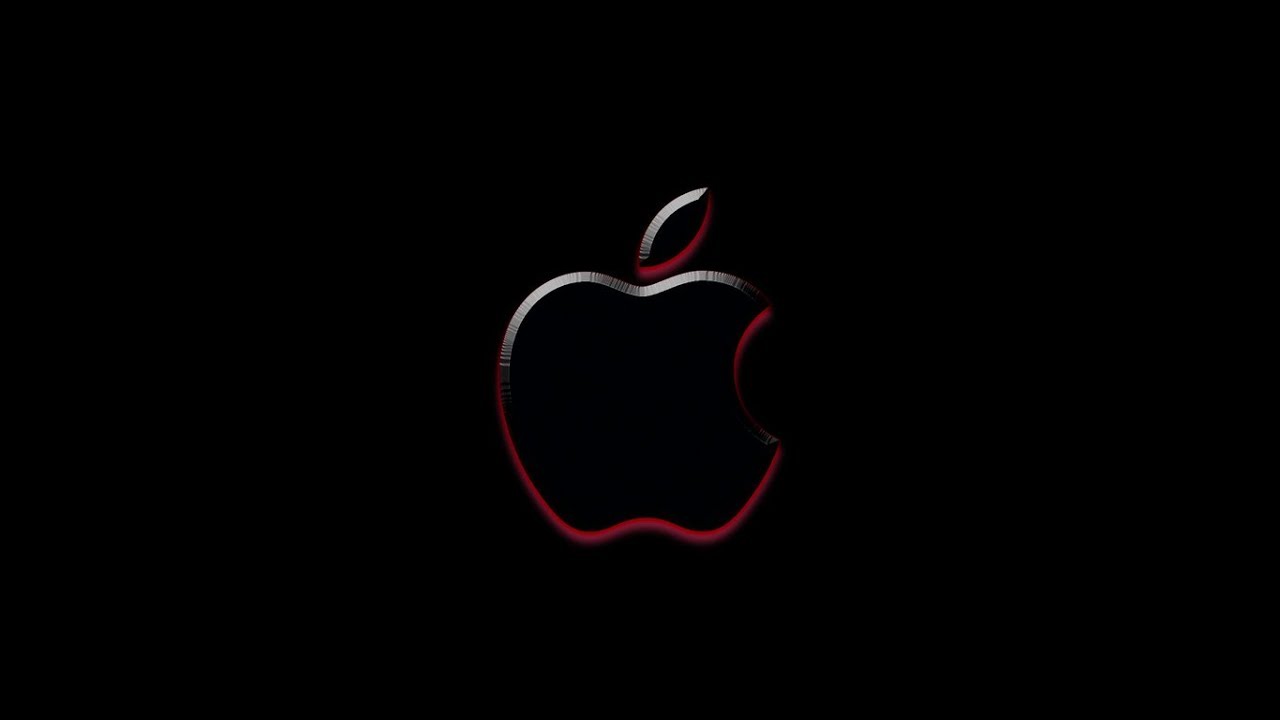
 Если у вас нет компьютера, попробуйте одолжить его или обратитесь за помощью в Apple Store или к авторизованному поставщику услуг Apple.
Если у вас нет компьютера, попробуйте одолжить его или обратитесь за помощью в Apple Store или к авторизованному поставщику услуг Apple.